TTEP.CN > 故障 >
win10怎么彻底关闭onedrive方法 Win10电脑如何禁用OneDrive服务
win10怎么彻底关闭onedrive方法 Win10电脑如何禁用OneDrive服务。我们在使用电脑的时候,总是会遇到很多的电脑难题。当我们在遇到了需要在Win10电脑中关闭onedrive的时候,我们应该怎么操作呢?一起来看看吧。
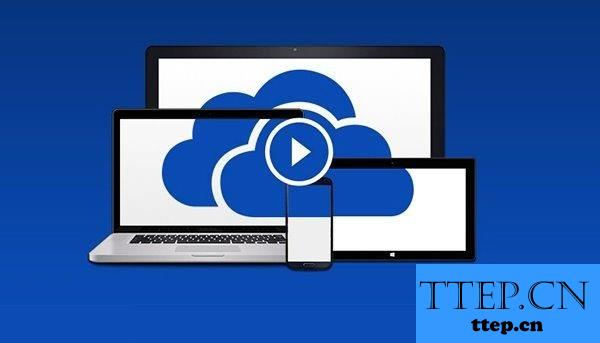
最简单的办法就是,每次电脑开机后,打开任务管理器,然后找到如上图的OneDrive.exe进程,然后将此进程结束即可。
这种方法由于每次电脑开机都需要操作,比较麻烦,因此不建议采用。下面还是说说一劳永逸的关闭方法。
1、打开Win10运行对话框,可以使用 Win + R 组合快捷键快速打开,然后在打开后面输入 gpedit.msc 完成后,点击确定进入组策略设置,如图。
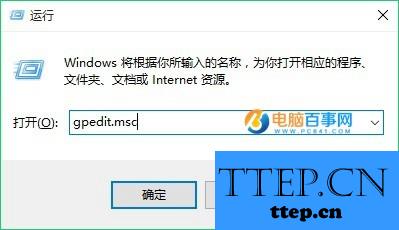
2、打开Win10本地组策略编辑器后,依次点击展开【计算机配置】-【管理模板】-【Windows组件】-【onedrive】,然后双击右侧的“禁止使用OneDrive进行文件存储”如下图。
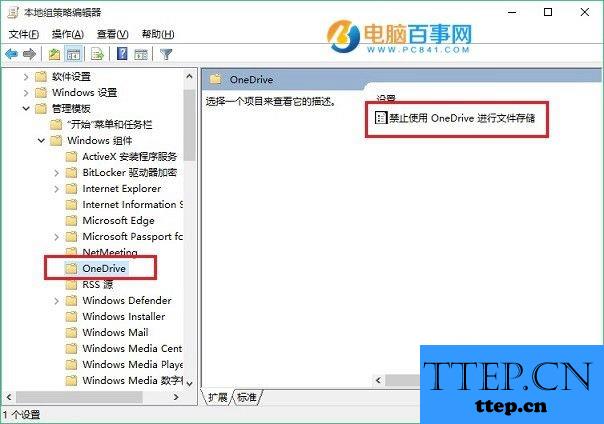
3、然后在弹出的禁止使用OneDrive配置界面中,选择“已启用”,然后点击底部的“确定”保存即可,如下图。
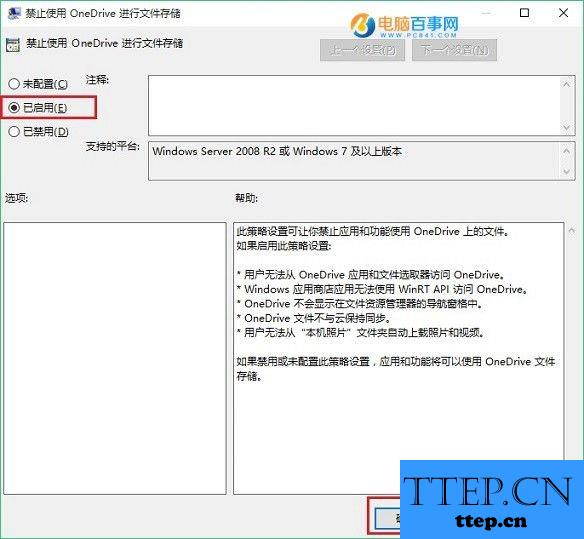
通过以上几步操作,就可以成功配置关闭OneDrive服务了。
如果要彻底卸载删除OneDrive程序怎么操作呢?下面小编也附上详细的方法步骤。
卸载方法一:
1、运行输入 %localappdata%MicrosoftOneDrive ,查看版本号,一般是一串数值的形式。
2、运行CMD命令,输入%localappdata%MicrosoftOneDriveXXXXXXXXXXXXXXX(刚才查看到的那个版本号)OneDriveSetup /uninstall,这个命令可以卸载掉大多的onedrive程序,剩余的可以自行删除(可能须要权限设置或者以管理员模式运行cmd)
卸载方法二:
直接通过取得权限的方式来删除%localappdata%Microsoft onedrive文件夹(取得权限以后,可能需要先在进程中关闭掉相应的onedrive进程,才能把文件夹删除干净)进行强制删除。
Onedrive就是微软针对PC和手机等设备推出的一项云存储服务,旨在帮助用户更好的存储数据,同步备份数据等,防止数据丢失,一般如果无需用到此服务,只需要关闭禁用此服务即可,无需去卸载那么麻烦。
对于我们在遇到了需要在Win10电脑中基尼谢娜曝光这样的操作的时候,我们就可以利用到上面给你们介绍的解决方法进行处理,希望能够对你们有所帮助。
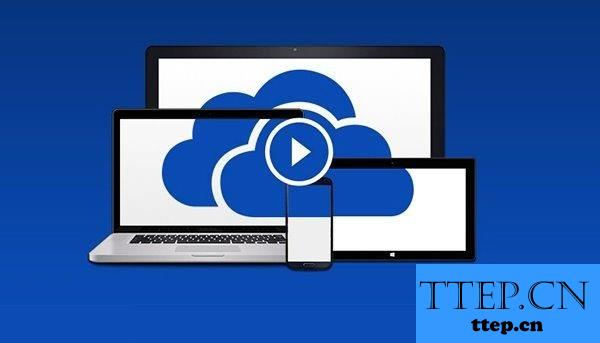
最简单的办法就是,每次电脑开机后,打开任务管理器,然后找到如上图的OneDrive.exe进程,然后将此进程结束即可。
这种方法由于每次电脑开机都需要操作,比较麻烦,因此不建议采用。下面还是说说一劳永逸的关闭方法。
1、打开Win10运行对话框,可以使用 Win + R 组合快捷键快速打开,然后在打开后面输入 gpedit.msc 完成后,点击确定进入组策略设置,如图。
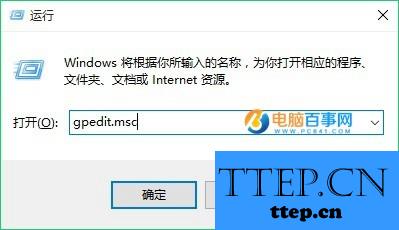
2、打开Win10本地组策略编辑器后,依次点击展开【计算机配置】-【管理模板】-【Windows组件】-【onedrive】,然后双击右侧的“禁止使用OneDrive进行文件存储”如下图。
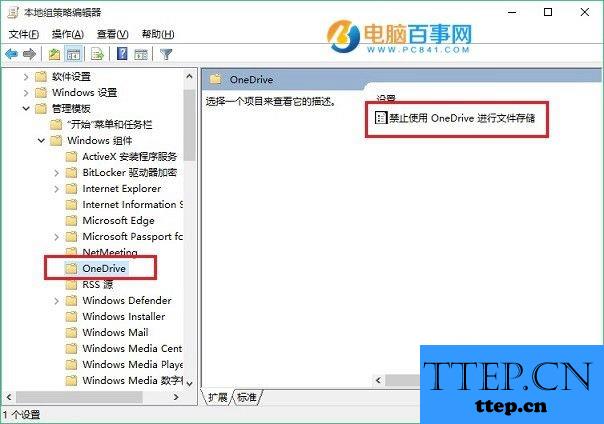
3、然后在弹出的禁止使用OneDrive配置界面中,选择“已启用”,然后点击底部的“确定”保存即可,如下图。
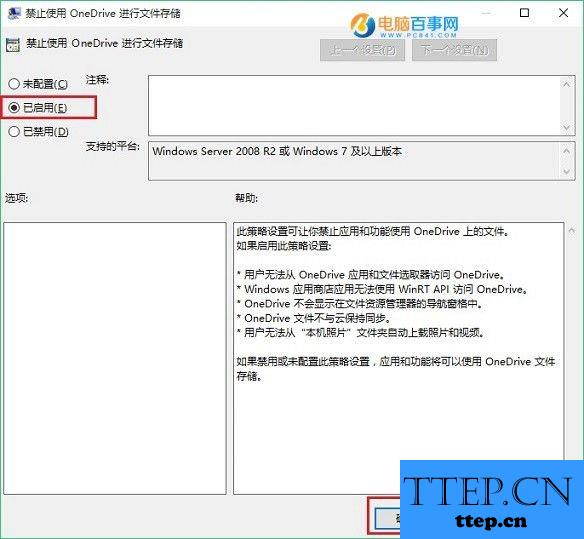
通过以上几步操作,就可以成功配置关闭OneDrive服务了。
如果要彻底卸载删除OneDrive程序怎么操作呢?下面小编也附上详细的方法步骤。
卸载方法一:
1、运行输入 %localappdata%MicrosoftOneDrive ,查看版本号,一般是一串数值的形式。
2、运行CMD命令,输入%localappdata%MicrosoftOneDriveXXXXXXXXXXXXXXX(刚才查看到的那个版本号)OneDriveSetup /uninstall,这个命令可以卸载掉大多的onedrive程序,剩余的可以自行删除(可能须要权限设置或者以管理员模式运行cmd)
卸载方法二:
直接通过取得权限的方式来删除%localappdata%Microsoft onedrive文件夹(取得权限以后,可能需要先在进程中关闭掉相应的onedrive进程,才能把文件夹删除干净)进行强制删除。
Onedrive就是微软针对PC和手机等设备推出的一项云存储服务,旨在帮助用户更好的存储数据,同步备份数据等,防止数据丢失,一般如果无需用到此服务,只需要关闭禁用此服务即可,无需去卸载那么麻烦。
对于我们在遇到了需要在Win10电脑中基尼谢娜曝光这样的操作的时候,我们就可以利用到上面给你们介绍的解决方法进行处理,希望能够对你们有所帮助。
- 上一篇:咕咚运动开启图片浏览省流量方法 手机咕咚运动如何开启图片浏览
- 下一篇:没有了
- 最近发表
- 赞助商链接
